Zusammenfassung:
Es ist einfach, die Kindersicherung auf dem iPhone oder Android zu deaktivieren. Wenn Sie wissen möchten, wie es geht, dann ist diese Anleitung genau das Richtige für Sie. In dieser Anleitung zeigen wir Ihnen detaillierte Schritte zum Deaktivieren der Kindersicherung auf dem iPhone oder Android.
Das Internet ist ein gemischter Ort, an dem Menschen verschiedene Informationen finden können, in denen es einige unangemessene oder explizite Inhalte gibt, die für Kinder nicht geeignet sind. Aus diesem Grund bieten sowohl Android als auch iPhone ein Zeitbegrenzungstool namens Screen Time auf dem iPhone und Google Family Link auf Android, um den Zugriff von Kindern auf bestimmte Inhalte zu beschränken.
Es kann jedoch der Tag kommen, an dem Sie das Gefühl haben, dass Ihr Kind anfangen sollte, einige Apps zu verwenden, um bei seinen Schularbeiten zu helfen oder einige neue Hobbys ohne Einschränkungen zu erkunden. Dann müssen Sie die Kindersicherung auf Ihrem Gerät deaktivieren. Aus diesem Grund stellen wir den heutigen Leitfaden zusammen. In diesem Handbuch zeigen wir Ihnen ein paar Tipps zum Deaktivieren der Kindersicherung auf Ihrem iPhone oder Android, unabhängig davon, ob Sie sich an den Passcode erinnern können oder nicht.
Teil 1. So deaktivieren Sie die Kindersicherung auf dem iPhone
Auf dem iPhone haben Sie drei verschiedene Möglichkeiten, die Kindersicherung zu deaktivieren. Jede dieser Möglichkeiten hat ihre spezifischen Einschränkungen. Kommen wir nun zum konkreten Tipp.
1. Deaktivieren Sie die Kindersicherung auf dem iPhone ohne Passwort [100% sicher ohne Datenverlust]
Wenn Sie nach einer sicheren, einfachen und schnellen Möglichkeit suchen, die Kindersicherung auf Ihrem iPhone zu entfernen, dann dürfen Sie dieses Tool zum Entfernen der Bildschirmzeit nicht verpassen - EaseUS MobiUnlock. Damit können Sie die Bildschirmzeit ohne Passwort deaktivieren. Außerdem werden dadurch keine Daten auf Ihrem iPhone oder iPad gelöscht.
Abgesehen davon hat dieses Programm auch die Möglichkeit, den Bildschirm-Passcode zu umgehen, die Apple ID zu entsperren, die iTunes-Backup-Verschlüsselung zu entfernen oder iOS-Passwörter zu verwalten usw.
So deaktivieren Sie die Kindersicherung auf Ihrem iPhone:
Schritt 1. Starten Sie EaseUS MobiUnlock auf Ihrem PC. Schließen Sie Ihr iPhone mit einem USB-Kabel an den PC an. Wählen Sie "Bildschirm Time-Passcode entsperren", um fortzufahren.

Schritt 2. EaseUS MobiUnlock wird Ihr iPhone rekognoszieren und sein Modell anzeigen. Dann klicken Sie bitte auf "Jetzt Entsperren", um zum nächsten Schritt zu gelangen.

Schritt 3. Folgen Sie dann den Anweisungen auf dem Bildschirm, um "Mein iPhone suchen" zu deaktivieren. Wenn "Mein iPhone suchen" auf Ihrem iPhone bereits deaktiviert ist, überspringen Sie diesen Schritt.

Schritt 4. Dann beginnt EaseUS MobiUnlock, das Bildschirm Time-Passcode zu entfernen und es auszuschalten. Nachdem der Prozess abgeschlossen ist, gehen Sie zu Ihrem iPhone und folgen Sie den Anweisungen auf dem Bildschirm, um es einzurichten.

2. Entfernen Sie die Kindersicherung ohne Passwort mit iTunes [Datenverlust]
Eine andere Möglichkeit, die Bildschirmzeit ohne Passcode zu deaktivieren, besteht darin, Ihr iPhone oder iPad aus iTunes wiederherzustellen. Dies ist eigentlich ein Prozess, bei dem das System Ihres iPhones neu aufgebaut wird. Während des Wiederherstellungsvorgangs löscht iTunes alle Daten und Einstellungen von Ihrem Gerät und installiert dann die neueste Version von iOS. Offensichtlich befindet sich auch Ihr Screen Time-Passcode auf der Löschliste.
Bevor Ihr iPhone gelöscht wird, können Sie eine Kopie wichtiger Daten erstellen, wenn Sie keine Daten verlieren möchten. Danach können Sie diese Schritte ausführen, um die Kindersicherung zu entfernen.
Schritt 1 . Verbinden Sie Ihr iPhone mit dem Computer und starten Sie iTunes.
Schritt 2 . Klicken Sie in iTunes oben links im iTunes-Fenster auf Ihr Gerätesymbol.
Schritt 3 . Klicken Sie auf „Zusammenfassung“ und dann auf „iPhone wiederherstellen“.
Schritt 4 . Klicken Sie auf „Wiederherstellen“, um mit der Wiederherstellung Ihres Geräts zu beginnen.
Tipps : Wenn Sie einen Mac verwenden, können Sie den Finder starten > Ihr iPhone mit Ihrem Mac verbinden > Ihr Gerätesymbol auswählen > oben im Fenster auf „Allgemein“ klicken > auf „iPhone wiederherstellen“ klicken.
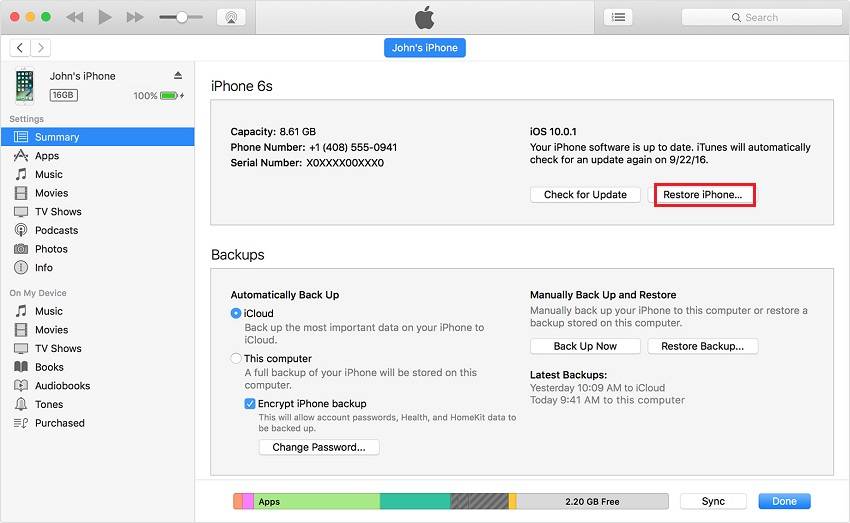
3. Entfernen Sie die Kindersicherung auf dem iPhone mit Passwort
Wenn Sie sich an das Passwort erinnern können, können Sie diese Einschränkung ganz einfach entfernen, indem Sie diesen Schritten folgen.
Schritt 1 . Starten Sie die Einstellungen-App auf Ihrem iPhone.
Schritt 2 . Tippen Sie auf „Bildschirmzeit“.
Schritt 3 . Tippen Sie in den Optionen auf „Bildschirmzeit ausschalten“.
Schritt 4 . Befolgen Sie die Anweisungen auf dem Bildschirm, um Ihren Passcode einzugeben und Ihre Auswahl zu bestätigen.
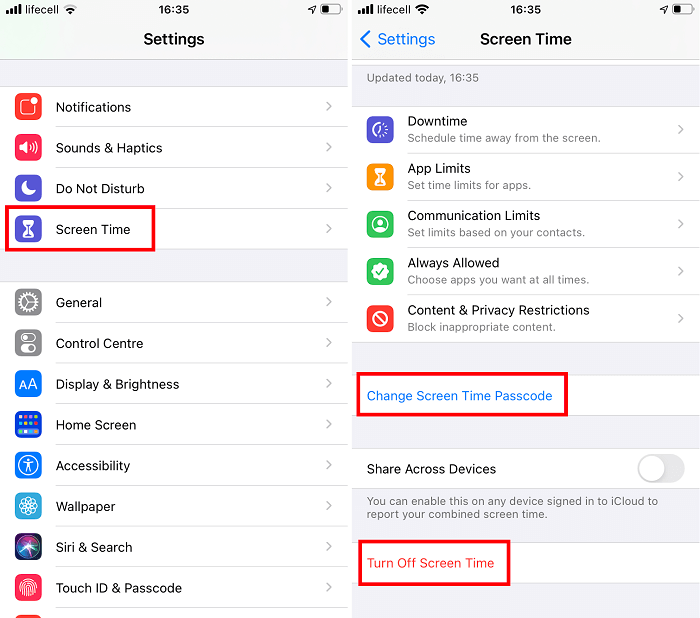
Teil 2. So deaktivieren Sie die Kindersicherung auf Android
In den folgenden Richtlinien zeigen wir Ihnen zwei Möglichkeiten, die Kindersicherung in Family Link zu deaktivieren. Welcher Weg zu wählen ist, hängt davon ab, ob Sie sich an die vierstellige PIN erinnern können.
1. So entfernen Sie die Family Link-Kindersicherung ohne PIN
Eine einfache Möglichkeit, die Kindersicherung zu entfernen, besteht darin, die mit den Google Play-Apps verknüpften Kindersicherungseinstellungen zu löschen. Dabei müssen Sie die vierstellige PIN nicht eingeben.
Schritt 1 . Gehen Sie zu den Einstellungen auf Ihrem Android.
Schritt 2 . Wählen Sie „Apps und Benachrichtigung“ oder „Apps“ aus den Optionen.
Schritt 3 . Wählen Sie „Google Play Store“ und dann „Speicher“.
Schritt 4 . Tippen Sie auf „Daten löschen“ und bestätigen Sie Ihre Aktion, indem Sie auf „OK“ klicken.
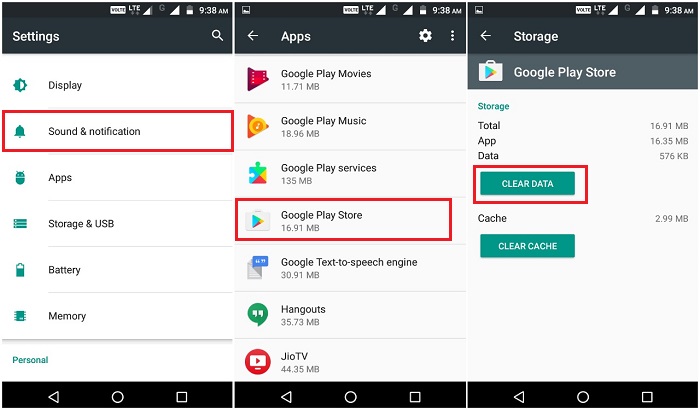
2. So deaktivieren Sie die Kindersicherung
Wenn Sie sich an die zugehörige PIN erinnern, können Sie die Kindersicherungseinstellungen ganz einfach in der Google Play App ändern.
Schritt 1 . Öffnen Sie auf Ihrem Android-Telefon Ihren Google Play Store.
Schritt 2 . Tippen Sie im Google Play Store auf die drei horizontalen Linien oben links in der Suchleiste.
Schritt 3 . Drücken Sie die Option „Einstellungen“ in der Ausklappliste.
Schritt 4 . Wählen Sie im Menü „Benutzersteuerung“ die Option „Kindersicherung“.
Schritt 5 . Deaktivieren Sie die Option „Kindersicherung“.
Schritt 6 . Es erscheint ein neues Popup-Fenster, in dem Sie nach einer PIN gefragt werden. Geben Sie die richtige PIN ein und klicken Sie auf OK, um die Kindersicherungseinstellungen im Google Play Store zu deaktivieren.

Abschließend
Jetzt kennen Sie alle Tipps zum Deaktivieren der Kindersicherung auf dem iPhone oder Android, unabhängig davon, ob Sie das Passwort kennen oder nicht. Je nach verwendetem Gerätemodell können Sie die richtige Art der Verwendung auswählen. Wenn Sie Fragen zu unserem Leitfaden haben, vergessen Sie nicht, uns zu kontaktieren.
Weitere Artikel & Tipps:
-
Wie man das iPhone ohne Passcode oder Face ID mit dem Taschenrechner entsperrt [Behoben]
![author-Maria]() Maria / 2024-02-22
Maria / 2024-02-22 -
So entsperren Sie das iPhone mit nicht reagierendem Bildschirm (4 bewährte Methoden)
![author-Maria]() Maria / 2024-02-22
Maria / 2024-02-22
-
Ändern/Entfernen der Apple ID vom iPad ohne Passcode
![author-Maria]() Maria / 2024-03-21
Maria / 2024-03-21 -
Wie kann man 'Mein iPhone suchen' deaktivieren?
![author-Maria]() Maria / 2023-09-20
Maria / 2023-09-20

EaseUS MobiUnlock
- iPhone-Sperrcode entsperren
- 4/6-stelligen Code entfernen
- Deaktiviertes iPhone entsperren
iPhone entsperren